6 principais correções para erro DirectX ‘Não foi possível alocar memória suficiente’ no Windows
Miscelânea / / November 13, 2023
DirectX é uma coleção de interfaces de programação de aplicativos (APIs) que permitem que seus jogos e programas para se comunicar e usar a GPU, memória e dispositivos de entrada do seu PC, como jogos controladores. Se o DirectX encontrar problemas, seus jogos e aplicativos multimídia poderão travar e você poderá ver o erro mensagem ‘Direct3D não conseguiu alocar memória suficiente para concluir a chamada’ em seu Windows 10 ou 11 PC.

Se você tiver sorte, simplesmente liberando memória fechando aplicativos e programas indesejados ou reiniciar o PC deve resolver o problema. No entanto, se continuar a ver o erro mesmo depois disso, você pode tentar as dicas a seguir para corrigir o problema subjacente.
1. Execute a ferramenta de diagnóstico de memória do Windows
Um motivo comum pelo qual o DirectX pode exibir o erro de falta de memória é se o seu PC estiver com problemas de RAM. Tanto o Windows 10 quanto o 11 incluem uma ferramenta chamada Diagnostico de memoria do Windows, que pode verificar seu sistema em busca de problemas de memória. Executá-lo requer que você reinicie o seu PC, então salve todo o seu trabalho antes de seguir as etapas abaixo.
Passo 1: Clique no ícone de pesquisa na barra de tarefas, digite ferramentas do Windowse pressione Enter.
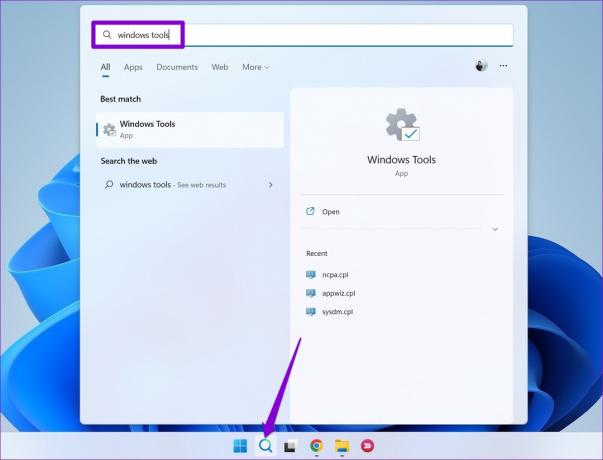
Passo 2: Clique duas vezes na opção Diagnóstico de memória do Windows.

Etapa 3: Selecione Sim quando o prompt do Controle de Conta de Usuário (UAC) aparecer.

Passo 4: Selecione a opção ‘Reiniciar agora e verificar se há problemas’.

Assim que o PC for reiniciado, a ferramenta de diagnóstico irá inspecionar seu computador em busca de problemas de RAM.
2. Aumente o tamanho do arquivo de paginação
Outra coisa que você pode fazer para corrigir o erro ‘Não foi possível alocar memória suficiente’ do DirectX é aumentar a memória virtual, também conhecido como tamanho do arquivo de paginação. Isso fornecerá mais memória virtual para seu sistema e aplicativos quando a RAM física for insuficiente.
Passo 1: Pressione a tecla Windows + atalho de teclado S para abrir o menu de pesquisa. Digitar visualizar configurações avançadas do sistema e pressione Enter.

Passo 2: Na guia Avançado, clique no botão Configurações em Desempenho.
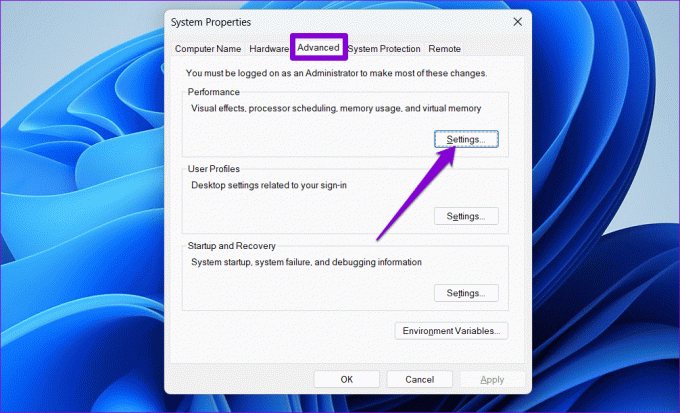
Etapa 3: Na janela Opções de desempenho, mude para a guia Avançado e clique no botão Alterar.

Passo 4: Desmarque a opção ‘Gerenciar automaticamente o tamanho do arquivo de paginação para todas as unidades’.
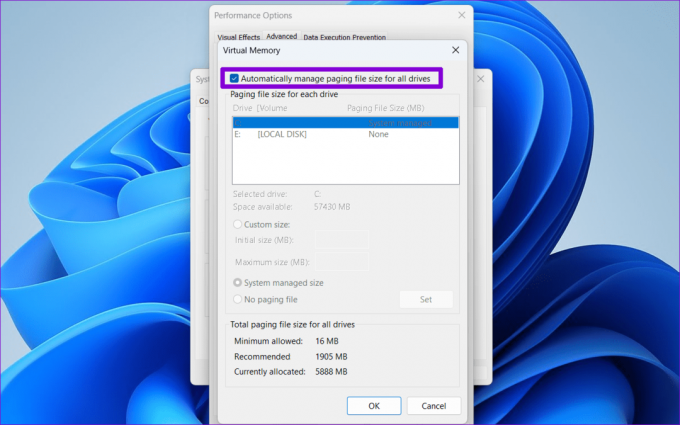
Etapa 5: Selecione a unidade onde seu jogo ou aplicativo está localizado e clique na opção Tamanho personalizado. Insira os valores desejados nas caixas de texto Tamanho inicial e Tamanho máximo.
Observação: O tamanho inicial deve ser 1,5 vezes o tamanho da sua RAM e o tamanho máximo pode ser de até 3 vezes o tamanho da sua RAM.
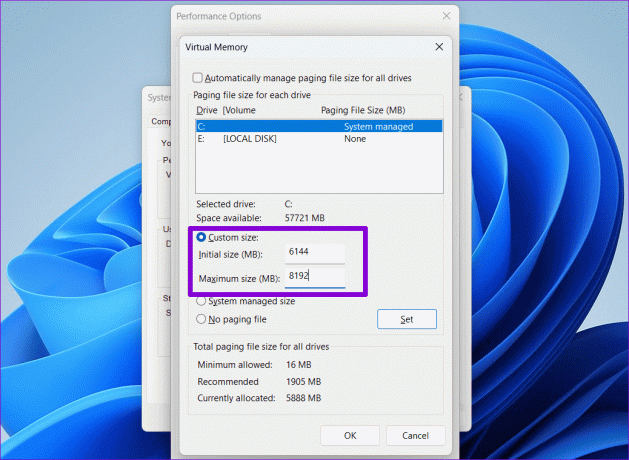
Etapa 6: Clique no botão Definir e depois em OK.

Reinicie o seu PC depois disso e veja se você ainda recebe erros de DirectX no Windows.
3. Limpe o cache do DirectX
DirectX armazena dados de cache em seu computador para melhorar o tempo de carregamento e a capacidade de resposta do aplicativo. No entanto, se esses dados ficarem inacessíveis, isso poderá impedir que o DirectX funcione corretamente no Windows e causar erros. Tente limpar o cache do DirectX para ver se isso resolve o problema.
Passo 1: Clique no ícone de pesquisa na barra de tarefas, digite limpeza de discoe pressione Enter.
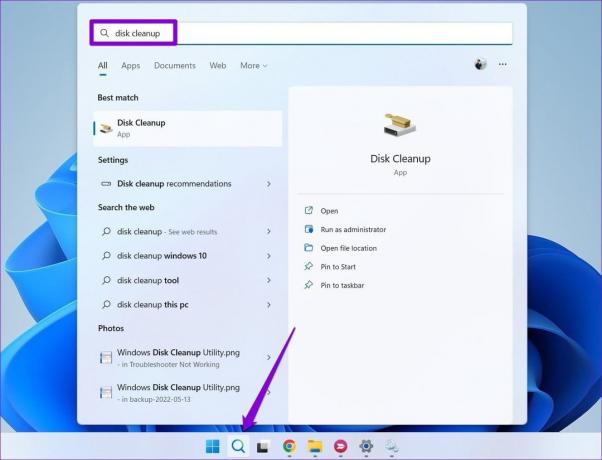
Passo 2: Use o menu suspenso para selecionar sua unidade principal e clique em OK.
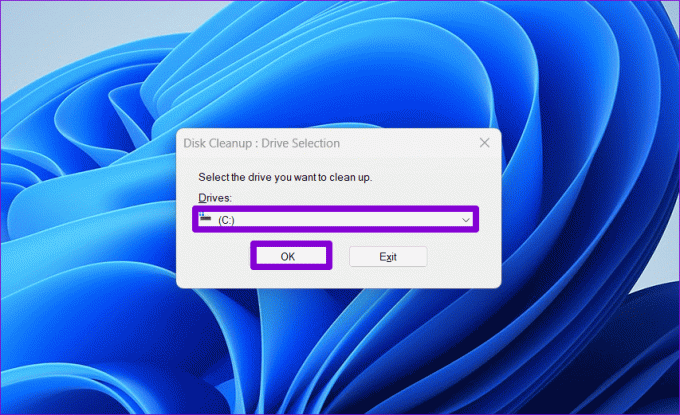
Etapa 3: Em Arquivos para excluir, selecione a opção DirectX Shrader Cache e clique em OK.

Passo 4: Escolha Excluir arquivos quando solicitado.

4. Modificar as configurações gráficas do jogo
O erro DirectX ‘Não foi possível alocar memória suficiente’ aparece apenas em um jogo ou aplicativo específico? Nesse caso, considere diminuir as configurações gráficas desse jogo ou aplicativo para reduzir a memória necessária. Isso deve funcionar se o erro for causado pelo jogo ou aplicativo tentando usar mais memória do que a disponível no seu computador.
5. Atualizar DirectX
A atualização do DirectX pode ajudá-lo a obter os patches e melhorias mais recentes e evitar erros como ‘Não foi possível alocar memória suficiente’ em seu PC com Windows 10 ou 11. A Microsoft distribui atualizações do DirectX por meio do Windows Update, portanto, você precisará verificar se há atualizações lá.
Pressione a tecla Windows + atalho de teclado I para abrir o aplicativo Configurações. Na guia Windows Update, clique no botão Verificar atualizações para baixar e instalar quaisquer atualizações do DirectX.

6. Atualizar ou reinstalar o driver gráfico
Problemas com o driver gráfico no Windows também podem acionar o erro DirectX ‘Não foi possível alocar memória suficiente’. Portanto, se nada funcionar, atualize o driver problemático como último recurso.
Passo 1: Clique com o botão direito no ícone Iniciar para abrir o menu Usuário avançado e selecione Gerenciador de dispositivos no menu Usuário avançado.

Passo 2: Clique na pequena seta à esquerda dos adaptadores de vídeo para expandi-la. Em seguida, clique com o botão direito no driver gráfico e selecione Atualizar driver.
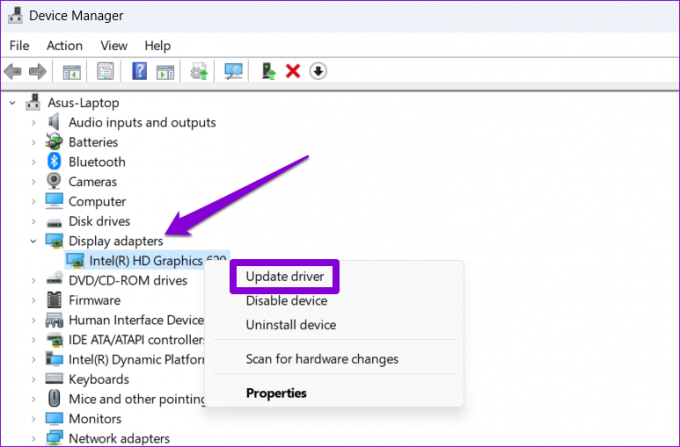
Siga as instruções na tela para concluir a atualização do driver e veja se isso resolve o erro. Se o erro persistir mesmo depois disso, você precisará desinstalar o driver usando o Gerenciador de Dispositivos. Depois disso, reinicie o seu PC e permita que o Windows reinstale o driver ausente durante a inicialização.
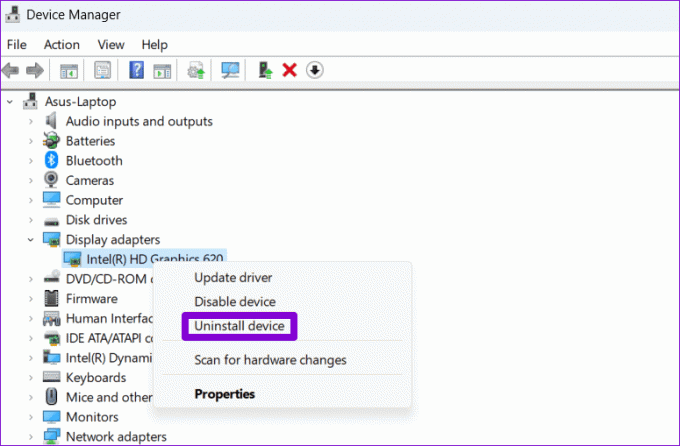
Chega de erros DirectX
A última coisa que você deseja experimentar quando estiver pronto para relaxar com alguns jogos é um erro do DirectX como ‘Não foi possível alocar memória suficiente.’ Esperamos que as dicas acima tenham ajudado a corrigir o erro e você possa aproveitar sua sessão de jogo pacificamente.
Última atualização em 26 de setembro de 2023
O artigo acima pode conter links afiliados que ajudam a apoiar a Guiding Tech. No entanto, isso não afeta a nossa integridade editorial. O conteúdo permanece imparcial e autêntico.

Escrito por
Pankil é um engenheiro civil que se tornou escritor freelancer de Ahmedabad, na Índia. Desde sua chegada à Guiding Tech em 2021, ele mergulha no mundo de instruções e guias de solução de problemas no Android, iOS, Windows e na Web na Guiding Tech. Quando o tempo permite, ele também escreve para MakeUseOf e Techwiser. Além de seu novo amor por teclados mecânicos, ele é um fã disciplinado de passos e continua planejando suas viagens internacionais com sua esposa.



